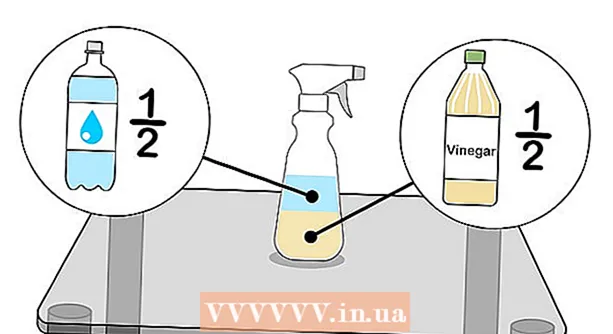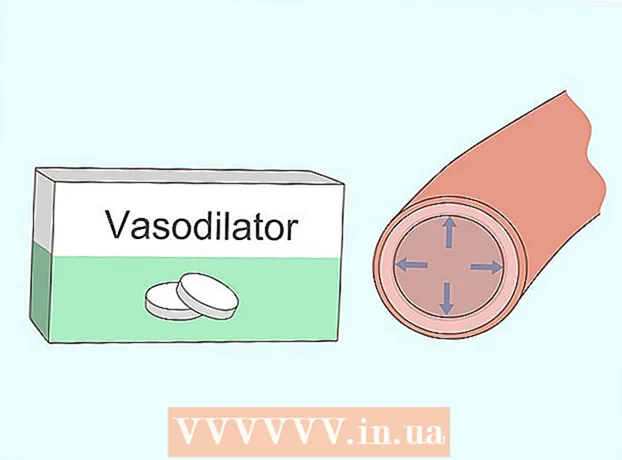Autor:
Alice Brown
Dátum Stvorenia:
25 Smieť 2021
Dátum Aktualizácie:
1 V Júli 2024
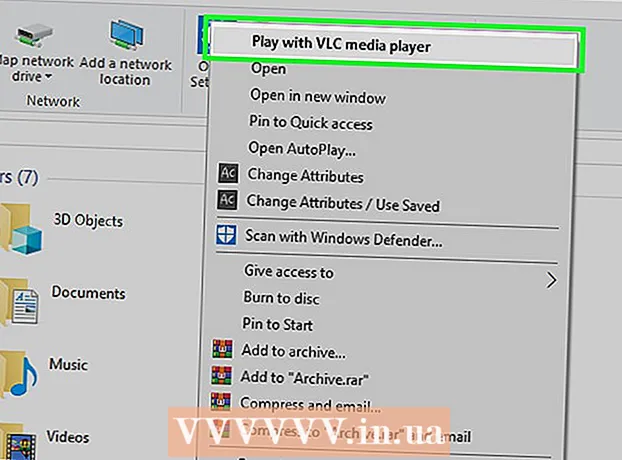
Obsah
- Kroky
- Časť 1 z 3: Ako nainštalovať VLC
- Časť 2 z 3: Ako urobiť z VLC primárny prehrávač videa
- Časť 3 z 3: Ako prehrávať disk DVD
- Tipy
- Varovania
Tento článok vám ukáže, ako prehrávať disky DVD na počítači so systémom Windows. Program Windows Media Player bohužiaľ nepodporuje disky DVD v systéme Windows 8 a 10; to znamená, že musíte použiť bezplatný prehrávač médií VLC.
Kroky
Časť 1 z 3: Ako nainštalovať VLC
 1 Otvorte webovú stránku VLC. Vo webovom prehliadači počítača navštívte stránku https://www.videolan.org/vlc/download-windows.html. Otvorí sa stránka na stiahnutie VLC.
1 Otvorte webovú stránku VLC. Vo webovom prehliadači počítača navštívte stránku https://www.videolan.org/vlc/download-windows.html. Otvorí sa stránka na stiahnutie VLC.  2 Kliknite na Stiahnite si VLC. Je to oranžové tlačidlo na pravej strane stránky.
2 Kliknite na Stiahnite si VLC. Je to oranžové tlačidlo na pravej strane stránky.  3 Počkajte na stiahnutie VLC. Sťahovanie inštalačného súboru sa spustí do 10 sekúnd; ak nie, kliknite na oranžový odkaz „kliknite sem“ v hornej časti stránky a spustite sťahovanie ručne.
3 Počkajte na stiahnutie VLC. Sťahovanie inštalačného súboru sa spustí do 10 sekúnd; ak nie, kliknite na oranžový odkaz „kliknite sem“ v hornej časti stránky a spustite sťahovanie ručne.  4 Dvakrát kliknite na inštalátor VLC. Nájdete ho v priečinku na stiahnutie.
4 Dvakrát kliknite na inštalátor VLC. Nájdete ho v priečinku na stiahnutie.  5 Kliknite na Ánopo vyzvaní. Otvorí sa okno inštalátora VLC.
5 Kliknite na Ánopo vyzvaní. Otvorí sa okno inštalátora VLC.  6 Nainštalujte VLC. V okne inštalátora VLC kliknite na Ďalej v pravom dolnom rohu okna a potom kliknite na Dokončiť po dokončení inštalácie. Teraz urobte z VLC váš hlavný prehrávač videa.
6 Nainštalujte VLC. V okne inštalátora VLC kliknite na Ďalej v pravom dolnom rohu okna a potom kliknite na Dokončiť po dokončení inštalácie. Teraz urobte z VLC váš hlavný prehrávač videa.
Časť 2 z 3: Ako urobiť z VLC primárny prehrávač videa
 1 Otvorte ponuku Štart
1 Otvorte ponuku Štart  . Kliknite na logo Windows v dolnom ľavom rohu obrazovky.
. Kliknite na logo Windows v dolnom ľavom rohu obrazovky.  2 Vyberte možnosti “
2 Vyberte možnosti “  . Kliknite na ikonu ozubeného kolieska v ľavej dolnej časti ponuky Štart. Otvorí sa okno s nastaveniami.
. Kliknite na ikonu ozubeného kolieska v ľavej dolnej časti ponuky Štart. Otvorí sa okno s nastaveniami.  3 Kliknite na Aplikácie. Je to možnosť v okne predvolieb.
3 Kliknite na Aplikácie. Je to možnosť v okne predvolieb.  4 Kliknite na Predvolené aplikácie. Túto možnosť nájdete na ľavej strane sekcie Aplikácie.
4 Kliknite na Predvolené aplikácie. Túto možnosť nájdete na ľavej strane sekcie Aplikácie.  5 Posuňte sa nadol do sekcie Prehrávač videa. Je to v spodnej časti stránky.
5 Posuňte sa nadol do sekcie Prehrávač videa. Je to v spodnej časti stránky.  6 Kliknite na aktuálny prehrávač videa. Táto možnosť je v sekcii „Prehrávač videa“ a mala by byť „Filmy a televízia“. Otvorí sa ponuka.
6 Kliknite na aktuálny prehrávač videa. Táto možnosť je v sekcii „Prehrávač videa“ a mala by byť „Filmy a televízia“. Otvorí sa ponuka.  7 Kliknite na VLC . Túto možnosť nájdete v ponuke. VLC bude teraz hlavným prehrávačom videa, v ktorom je možné sledovať disky DVD.
7 Kliknite na VLC . Túto možnosť nájdete v ponuke. VLC bude teraz hlavným prehrávačom videa, v ktorom je možné sledovať disky DVD.
Časť 3 z 3: Ako prehrávať disk DVD
 1 Prehrávajte disk DVD automaticky. Vložte disk DVD do optickej jednotky počítača - disk sa automaticky otvorí vo formáte VLC. Ak nie, nastavte VLC (uistite sa, že je VLC zatvorený):
1 Prehrávajte disk DVD automaticky. Vložte disk DVD do optickej jednotky počítača - disk sa automaticky otvorí vo formáte VLC. Ak nie, nastavte VLC (uistite sa, že je VLC zatvorený): - Vložte disk DVD do optickej jednotky počítača.
- V pravom dolnom rohu obrazovky kliknite na položku „Vyberte, čo robiť s diskami DVD“.
- V rozbaľovacej ponuke v pravom hornom rohu obrazovky kliknite na položku Prehrať DVD. Teraz sa disky DVD automaticky otvoria vo formáte VLC.
 2 Otvorte manuál „Štart“
2 Otvorte manuál „Štart“  . Kliknite na logo Windows v dolnom ľavom rohu obrazovky. Ak vás systém neoznámi, že ste vložili disk DVD do jednotky DVD, vyberte disk DVD v okne Tento počítač a nastavte, aby sa disk automaticky prehrával vo formáte VLC.
. Kliknite na logo Windows v dolnom ľavom rohu obrazovky. Ak vás systém neoznámi, že ste vložili disk DVD do jednotky DVD, vyberte disk DVD v okne Tento počítač a nastavte, aby sa disk automaticky prehrával vo formáte VLC.  3 Otvorte okno Prieskumníka
3 Otvorte okno Prieskumníka  . Kliknite na ikonu v tvare priečinka v ľavej dolnej časti ponuky Štart.
. Kliknite na ikonu v tvare priečinka v ľavej dolnej časti ponuky Štart.  4 Kliknite na Tento počítač. Túto možnosť nájdete na ľavej strane okna programu Prieskumník súborov. Otvorí sa okno Tento počítač.
4 Kliknite na Tento počítač. Túto možnosť nájdete na ľavej strane okna programu Prieskumník súborov. Otvorí sa okno Tento počítač. - Na nájdenie tejto možnosti bude možno potrebné posúvať nahor alebo nadol na ľavom bočnom paneli.
 5 Pravým tlačidlom myši kliknite na názov jednotky DVD. V časti „Zariadenia a disky“ v spodnej časti okna uvidíte ikonu v tvare disku s názvom „DVD“. Ponuku otvoríte pravým kliknutím na túto ikonu.
5 Pravým tlačidlom myši kliknite na názov jednotky DVD. V časti „Zariadenia a disky“ v spodnej časti okna uvidíte ikonu v tvare disku s názvom „DVD“. Ponuku otvoríte pravým kliknutím na túto ikonu. - Ak myš nemá pravé tlačidlo, kliknite na pravú stranu myši alebo kliknite dvoma prstami.
- Ak má váš počítač trackpad (nie myš), klepnite naň dvoma prstami alebo stlačte pravú dolnú stranu trackpadu.
 6 Kliknite na Hrajte vo VLC. Táto možnosť je v ponuke. Disky DVD sa teraz budú automaticky prehrávať vo formáte VLC.
6 Kliknite na Hrajte vo VLC. Táto možnosť je v ponuke. Disky DVD sa teraz budú automaticky prehrávať vo formáte VLC. - Ak chcete prehrať väčšinu filmov, kliknite na tlačidlo Prehrať, Pozrieť alebo podobne na obrazovke titulu DVD.
Tipy
- V systéme Windows 7 Home (a novšom) je možné disky DVD prehrávať v programe Windows Media Player. Ak to chcete urobiť, vložte disk DVD do počítača, spustite program Media Player a dvakrát kliknite na názov disku DVD na pravom paneli (ak sa prehrávanie nespustí automaticky).
- VLC podporuje väčšinu verzií Windows (vrátane XP), ale DVD budete musieť vybrať v samotnom prehrávači VLC. Ak chcete vložený disk DVD prehrať vo formáte VLC, kliknite na položku Otvoriť disk> Prehrať.
Varovania
- Problémy s diskom DVD zvyčajne nesúvisia s VLC alebo Windows Media Player, ale skôr s nekvalitnými diskami alebo nesprávne fungujúcim hardvérom počítača (optická jednotka).
- V systéme Windows 10 nie je možné disky DVD prehrávať v programe Windows Media Player alebo v aplikácii Movies & TV. Na prehrávanie diskov DVD teda použite VLC (alebo iný prehrávač s podporou DVD).